Für den Ribbonbefehl Start | Gruppe Bearbeiten | Einfügen gibt es noch eine leistungsfähigere Variante.
Haben Sie zum Beispiel Text kopiert und klicken auf den kleinen Pfeil unter dem Symbol Einfügen, können Sie in dem erscheinenden Menü festlegen, in welcher Form der Text aus der Zwischenablage eingefügt werden soll:
▪Einfügen: Die ursprüngliche Formatierung des kopierten Textes wird beibehalten. Entspricht dem Verhalten, wenn Sie direkt auf das Einfügen-Symbol über dem kleinen Pfeil klicken.
▪Unformatierten Text einfügen: Die ursprüngliche Formatierung des kopierten Textes wird entfernt, er nimmt die Formatierung der Textstelle an, bei der er eingefügt wird.
▪Weitere Einträge (z.B. Grafik einfügen) erscheinen in diesem Menü abhängig davon, was Sie in die Zwischenablage kopiert haben.
▪Inhalte einfügen: Sie können hier genau festlegen, in welcher Form der Inhalt aus der Zwischenablage eingefügt werden soll.
| Hintergrund: |
| Wenn Sie mit den Befehlen Ausschneiden oder Kopieren Informationen in der Zwischenablage ablegen, werden diese dort in mehreren Formaten gleichzeitig gespeichert. Hatten Sie Text markiert, erscheint dieser in der Zwischenablage sowohl in formatierter Form als auch unformatiert. |
| Beim Aufruf des Befehls Inhalte einfügen erscheint ein Dialogfenster mit einer Liste aller Formate, in denen die momentan in der Zwischenablage befindliche Information gespeichert ist (hier im Beispiel wurde eine Folie kopiert). |
| Wählen Sie ein Format aus und bestätigen Sie mit OK, wird der Inhalt der Zwischenablage im gewählten Format eingefügt. |
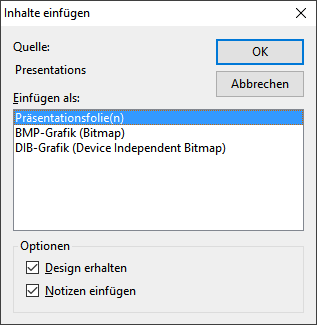 |
Die Einstellungen im Einzelnen:
▪Quelle: Hier wird die Anwendung angezeigt, aus der Sie die Daten kopiert oder ausgeschnitten haben.
▪Einfügen als: Hier können Sie das Format wählen, in dem die Daten eingefügt werden soll.
| Anmerkung: Welche Formate in dieser Liste angeboten werden, hängt von der Quelle ab, aus der Sie die Daten kopiert haben. |
▪Design erhalten: Ist diese Option aktiviert, werden Folien zusammen mit dem Design eingefügt, das sie verwenden (nur verfügbar, wenn Sie ganze Folien kopiert oder ausgeschnitten haben).
▪Notizen einfügen: Ist diese Option aktiviert, werden Folien zusammen mit den zugehörigen Notizen eingefügt (nur verfügbar, wenn Sie ganze Folien kopiert oder ausgeschnitten haben).
Für kopierte Objekte und Tabellen erhalten Sie andere Einträge als für kopierten Text. Auch hierbei wird Ihnen im Dialogfenster Inhalte einfügen eine Liste aller in der Zwischenablage gespeicherten Formate angezeigt, aus denen Sie auswählen können.